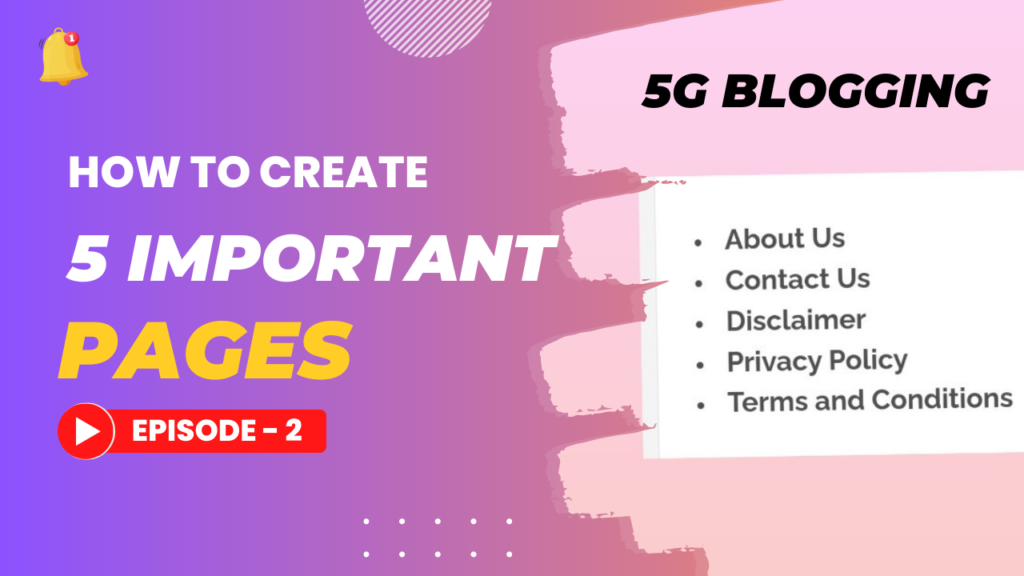
Introduction
5 Important Pages || Blogging Course || Episode – 2 सबसे पहले इस बात का खास ख्याल रखें कि आपको इस Blogging Course Episode – 2 में जो भी आपको बताया गया है| उसको आपने अपने फोन में साथ की साथ करते जाना है इससे आपको ये आर्टिकल पढ़ते टाइम बोरियत महसूस नहीं होगी और साथ में आपका Blogger.com पर अकाउंट भी बन जाएगा और साथ में आप सब कुछ खुद करके देख लेंगे।

Recap

Hello दोस्तों तो अभी तक हमने देखा कि कैसे हम Blogger.com पर अपना एक अकाउंट बनाकर और कुछ ऑप्शन को समझ कर अपना एक फ्री में अकाउंट बना सकते हैं | आप सोच रहे होंगे कि यह सब तो ठीक है लेकिन वेबसाइट कैसे बनेगी सर आप हमें ये बताओ तो दोस्तों जैसे क्रिकेट का मैच खेलने के लिए एक सही पिच होनी बहुत जरूरी है और मैच खेलने से पहले उस पिच को पूरा Ready किया जाता है इसलिए पहले मैं आपकी वेबसाइट की जो Pitch है मतलब Blogger.com उसको Ready करवा रहा हूं क्योंकि जब पिच तैयार हो जाएगी मतलब कि Blogger.com पर जो Important Settings करनी है वह एक बार हो गई तो उसके बाद हम वेबसाइट बनाना शुरू करेंगे तो अभी 1-2 Episodes में हम Blogger.com की सारी Settings कर लेंगे और फिर हम मैच खेलेंगे मतलब हम फिर वेबसाइट बनाना शुरू करेंगे
1. ये 5 Important Pages क्या हैं ?
जैसा कि मैंने आपको Blogging Course Episode – 1 में बताया था कि अगर आप Google Adsense Approval लेना चाहते हैं तो हमें ये 5 Important Pages बनाने पड़ेंगे जो नीचे दिए गए हैं | 👇
- About Us
- Contact Us
- Disclaimer
- Privacy Policy
- Terms and Conditions
लेकिन इन Pages को बनाने के लिए हमें हमारी वेबसाइट के लिए एक नाम चाहिए तो अब आपको जिस चीज की वेबसाइट बनानी है तो उसका अब आप एक नाम चुन लें अगर आपको किसी चीज की नॉलेज है फिर तो आप उसी के बारे में अपनी वेबसाइट का नाम लिखें जैसे मुझे ब्लॉगिंग के बारे में सारी नॉलेज है तो मैं इस पर वेबसाइट बना रहा हूं जिसको अभी आप देख रहे हैं | अगर आपको किसी चीज के बारे में नॉलेज नहीं है तो कोई बात नहीं सबसे पहले आप एक Niche डिसाइड करें | Niche का मतलब होता है – कैटेगरी आपको किस टॉपिक पर वेबसाइट बनानी है नीचे कुछ ideas दिए गए हैं आप YouTube/Google से उनके बारे में नॉलेज लेकर फिर आप एक वेबसाइट बना सकते हैं | 👇🏻
- How to make money online
- Health and Fitness
- Technology
- Education
- Spiritual
- Business
- Movies
- Games
- News
- Yoga
2. Create Website URL
अब जो आपने अपनी वेबसाइट का नाम सुना है जैसे मैंने 5G ब्लॉगिंग तो आपने एग्जैक्ट वैसा ही Name URL में भी लिखना है मतलब आपको Exact Domain Name Choose करना है अब ये डोमेन क्या होती है?
3. Domain
वेबसाइट के पीछे जो आप अक्षर लगे देखते हैं जैसे –
.Com
.in
.net
.org
इनको डोमेन कहते हैं और Domain के बारे में हम आपको आगे आने वाले हमारे Blogging Course के Episodes में डिटेल में बताएंगे और कैसे आप भी अपनी वेबसाइट के लिए .com डोमेन ले सकते हैं वो भी हम आपको आगे आने वाले Episodes में बताएंगे | तो कहने का मतलब जो वेबसाइट टाइटल होगा वैसा ही डोमेन होना चाहिए और उसी के ऊपर आपको आपके सारे आर्टिकल लिखने हैं |
For Example :
जैसे मेरी वेबसाइट का नाम 5G ब्लॉगिंग है तो मेरी वेबसाइट का यूआरएल भी 5gblogging. blogspot.com है और मेरी वेबसाइट के सारे Articles भी ब्लॉगिंग के ऊपर लिख हुए है तो आपने भी ऐसे ही करना है ।
तो अब हम देखते हैं वो 5 Imoortant Pages कैसे बनेंगे जिनके बिना हमें Google Adsense Approval नहीं मिल सकता ।
पेजेस बनाने के लिए सबसे पहले हमें Blogger.com में जाना है वहां पर 5वें नंबर पर हमें Pages का Section मिलेगा वहां पर Click करें उसके बाद Left Side ⬅️ में ऊपर New Page का ऑप्शन होगा उस पर क्लिक करें और अब आपके सामने एक नया पेज ओपन हो जाएगा इसके टाइटल में लिखें About Us जैसा कि नीचे फोटो में लिखा हुआ है 👇🏻

4. About Us
ये सबसे पहला पेज है। इसमें आपको अपने और अपनी वेबसाइट के बारे में बताना है। नीचे मैंने मेरी वेबसाइट का लिंक दिया है जैसे उसमें मैंने लिखा है आपने भी वैसे ही कुछ लिखना है लेकिन आपने इसको कॉपी नहीं करना थोड़ा बहुत इसमें खुद बदल कर लिखना है।
https://www.newdigitalproducts1.com/p/about-us.html?m=1
फिर सब कुछ लिखकर फोटो को मत लगाए एक बार रहने दे वैसे Simple लिख दे फिर ऊपर हमें कुछ दिए होंगे जैसा आप नीचे फोटो में देख सकते हैं। जो आपने लिखा है उसको सारे को सेलेक्ट करके Bold कर दें और फिर Right ▶️ साइड में Publish पर क्लिक करके पेज को Publish कर दें इस तरीके से आपका एक About Us का पेज बनकर तैयार हो गया है।
5. Contact Us
Contact Us का पेज बनाने के लिए सबसे पहले Google पर जाकर Google Docs में जाएं फिर वहां पर आपको एक Contact Form मिलेगा उसको बनाना है और कैसे बनाना है। यह आप किसी Youtube वीडियो में देख सकते हैं|
6. Disclaimer
यह 3rd Important Page है इसको बनाने के लिए आपने नीचे दी गई वेबसाइट पर Click करना है 👇🏻
https://www.disclaimergenerator.net
उसके बाद आपके सामने एक ऐसी वेबसाइट ओपन होगी नीचे फोटो में देखो 👇🏻

इसमें आपने जहां पर Your Company Name लिखा हुआ है वहां पर अपनी वेबसाइट का Title डालना है फिर Your Website में भी आपने अपनी वेबसाइट का टाइटल मतलब वेबसाइट का नाम लिखना है फिर नीचे आपने अपनी वेबसाइट का URL डालना है और URL आपको Blogger.com में बिल्कुल नीचे एक View Blog का सेक्शन मिलेगा वहां पर जब आप क्लिक करोगे तो आपकी वेबसाइट ओपन हो जाएगी और आप वेबसाइट पर क्लिक करके फिर उस URL को कॉपी करें जैसा नीचे फोटो में दिखाया गया है। 👇🏻

फिर आपने आगे Next पर क्लिक करना है उसके बाद आगे आपसे Country पूछेगा तो अगर आप India से हैं तो India सेलेक्ट कर ले फिर नीचे अपनी State राज्य सेलेक्ट करें जैसे मेरी State Haryana है तो आपकी जो भी State हैं उसे आप चुन लीजिए और फिर Last में आपको एक अपनी Gmail Id डालनी है जो आपने Blogger.com पर डाली थी Blogger.com पर account बनाते टाइम और फिर आपने Generate My Disclaimer पर क्लिक करना है और अब आपका Disclaimer का पेज तैयार हो चुका है।
अब आपने नीचे दूसरे ऑप्शन में आपको Download Your Disclaimer लिखा होगा वहां पर Copy to Clipboard लिखा होगा वहां से सारे Code को कॉपी कर ले फिर आपने Blogger.com पर आना है और Pages में New Page Add करके टाइटल में Disclaimer लिखकर फिर नीचे जो पहला ऑप्शन है एक 🖋️ पैन वाला इस पर क्लिक करें और फिर HTML View पर क्लिक करें और फिर यहां पर कोड को पेस्ट कर दें फिर Compose View पर क्लिक करेंगे तो लीजिए आपका Disclaimer का पेज तैयार हो चुका है। अब इसमें कुछ लिंक दिए होंगे उनको आपने Remove करना है और कैसे करना है ये सब आपको जहां पर नीले रंग में लिंक दिखे तो उस पर क्लिक करें और जब आप उस लिंक पर क्लिक करेंगे तो 2 ऑप्शन आपके सामने आएंगे एक पैन का और दूसरा लिंक Remover का तो जब आप दूसरे ऑप्शन पर क्लिक करेंगे तो ये लिंक हट जाएगा और फिर Publish कर दें और लीजिए आपका Disclaimer का पेज बिल्कुल तैयार है अब।
7. Privacy Policy
Privacy Policy Page को बनाने के लिए नीचे दिए गए लिंक पर क्लिक करें 👇🏻
https://www.privacypolicygenerator.info
फिर जैसे आपने Disclaimer Page बनाया था वैसे ही आपका Privacy Policy Page बनेगा और नीचे फोटो में देखिए
बस एक बीच में Additional का ऑप्शन होगा उसमें आपने सबसे पहले “No” पर Click करना है फिर “Yes” और फिर “No” पर Click करना है फिर Next फिर Country चूने फिर State चूने और फिर Generate My Privacy Policy पर क्लिक करें और Gmail भी डाल देना अगर मांगे तो। फिर आपने Download Your Privacy Policy पर Click करना है फिर आपने Copy to Clipboard फिर सारा कोड Copy कर ले और फिर Blogger.com पर आकर एक New Page Add करें और Title में Privacy Policy लिखें और पहले ऑप्शन में एक 🖋️ पैन वाला निशान होगा इस पर क्लिक करें और फिर Compose View में Code को पेस्ट कर दें और लिंक रिमूव कर दें जो भी इस आर्टिकल में दिए गए हो और फिर इस पेज को पब्लिश कर दें और आपका प्राइवेसी पॉलिसी का पेज बिल्कुल तैयार हो चुका है। अगर कोई दिक्कत आए तो आप नीचे कमेंट करके हम से पूछ सकते हैं। हम आपको जरूर रिप्लाई करेंगे।
8. Terms and Conditions
Last और पांचवा पेज है Terms and Conditions का इसको बनाने के लिए नीचे दिए गए लिंक पर क्लिक करें 👇🏻
https://www.termsandcondiitionssample.com/
और जैसा आपने Disclaimer का पेज बनाया वैसे सेम आपने Terms and Conditions का पेज बनाना है सब कुछ Same Process है और आप यह पेज आसानी से बना सकते हैं।
Conclusion
तो दोस्तों उम्मीद करते हैं Blogging Course Episode – 2 में जो Settings आपको बताई गई वह आपको अच्छे से समझ आ गई होंगी और जैसा इसमें बताया गया है वैसे वैसे आपने इसमें करना है और Blogging Course Episode -3 में हम बताएंगे कि कैसे हम अपने Blogger.com की Seo Setting कर सकते है जिसको किए बिना हमें Google Adsense Approval नहीं मिल सकता और Approval नहीं मिलेगा जब तक तब तक हमें पैसा नहीं आएगा तो अगर पैसा कमाना है तो जरूर देखें हमारा आने वाला Blogginng Course Episode – 3 तब तक के लिए दोस्तों Till than God Bless You ❤️🙏🏻.
Next Part: SEO Setting कैसे करें Blogger में || Blogging Course || Episode – 3

मेरा नाम प्रवीन इन्सां है। मैं एक हिन्दी Content Writer हूँ। इस वेबसाइट पर मैं योजना और सरकारी नौकरी से जुड़े आर्टिकल लिखता हूँ और मैं इस वेबसाइट का लेखक हूँ।